Kako sakriti aplikacije koje su preuzete na iPhone

Kako bismo aplikacije koje su preuzete na iPhone ostali tajne, možemo ih izbrisati s popisa prema članku u nastavku.

Aplikacije koje su prethodno preuzete na vaš iPhone u Apple Storeu prikazat će ikonu oblaka umjesto gumba Get s potpuno novom aplikacijom. Drugi se ljudi mogu pouzdati u ovu ikonu kako bi znali jeste li preuzeli ovu aplikaciju ili igru na svoj uređaj. Kako bismo aplikacije koje su preuzete na iPhone ostali tajne, možemo ih izbrisati s popisa prema članku u nastavku.
Upute za skrivanje aplikacija koje su preuzete na iPhone
Na primjer, aplikacija ClevCalc prikazat će ikonu oblaka s aplikacijama koje su preuzete na iPhone i izbrisane s iPhonea.
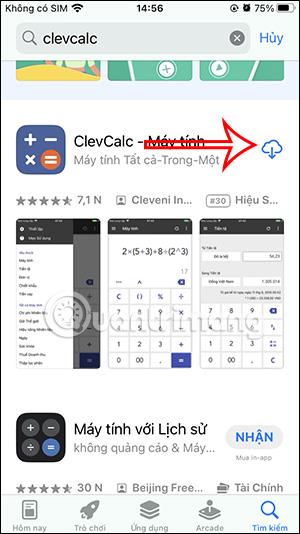
Korak 1:
Pristupimo App Storeu zatim kliknemo na ikonu avatara u gornjem desnom kutu. Zatim kliknite Kupljeno za nastavak.
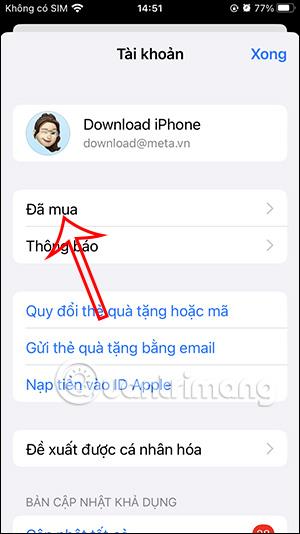
Korak 2:
U novom sučelju kao što je prikazano, korisnik klikne na Moje kupnje . Ovo će prikazati sve aplikacije koje ste preuzeli na svoj iPhone. Kliknite Nije na iPhoneu .
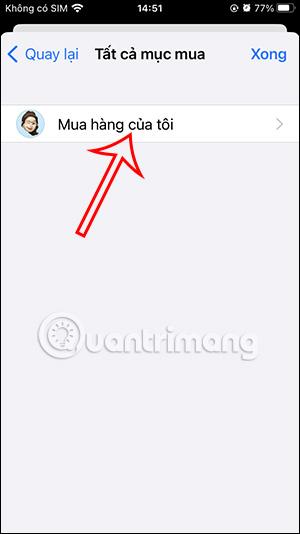
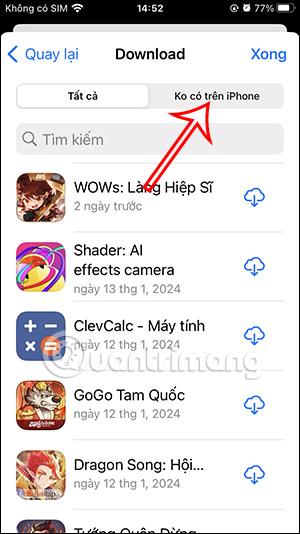
Korak 3:
U ovom sučelju pronađite aplikaciju koju ste prethodno preuzeli na svoj iPhone i koju želite sakriti, a zatim pritisnite i držite tu aplikaciju . Sada kada su prikazane opcije za aplikaciju, kliknemo Sakrij kako bismo sakrili aplikaciju koja je prethodno preuzeta na iPhone.
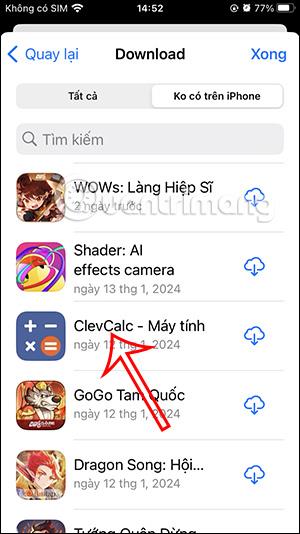
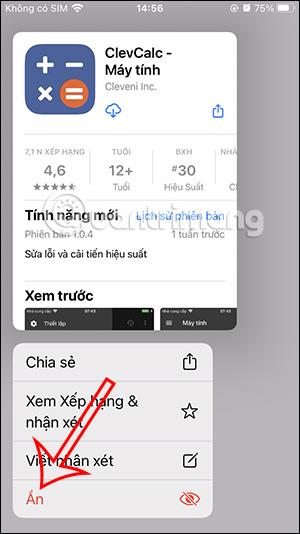
Povratak na sučelje App Store. Korisnik će sada vidjeti ikonu oblaka zamijenjenu gumbom Get kao kod nove aplikacije koja nikada nije preuzeta na iPhone.
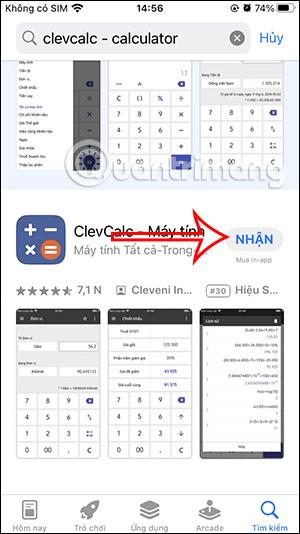
Provjera zvuka je mala, ali vrlo korisna značajka na iPhone telefonima.
Aplikacija Fotografije na iPhoneu ima značajku uspomena koja stvara zbirke fotografija i videozapisa s glazbom poput filma.
Apple Music iznimno je narastao otkako je prvi put lansiran 2015. Do danas je to druga najveća svjetska platforma za streaming glazbe koja se plaća nakon Spotifyja. Osim glazbenih albuma, Apple Music također je dom tisućama glazbenih videa, 24/7 radio postaja i mnogih drugih usluga.
Ako želite pozadinsku glazbu u svojim videozapisima, ili točnije, snimite pjesmu koja svira kao pozadinsku glazbu za video, postoji izuzetno jednostavno rješenje.
Iako iPhone uključuje ugrađenu aplikaciju Vrijeme, ponekad ne pruža dovoljno detaljnih podataka. Ako želite nešto dodati, postoji mnogo opcija u App Storeu.
Osim dijeljenja fotografija iz albuma, korisnici mogu dodavati fotografije u zajedničke albume na iPhoneu. Možete automatski dodavati fotografije u dijeljene albume bez ponovnog rada iz albuma.
Postoje dva brža i jednostavnija načina za postavljanje odbrojavanja/tajmera na vašem Apple uređaju.
App Store sadrži tisuće sjajnih aplikacija koje još niste isprobali. Uobičajeni pojmovi za pretraživanje možda neće biti korisni ako želite otkriti jedinstvene aplikacije, a nije zabavno upustiti se u beskrajno listanje s nasumičnim ključnim riječima.
Blur Video je aplikacija koja zamućuje scene ili bilo koji sadržaj koji želite na svom telefonu kako biste nam pomogli da dobijemo sliku koja nam se sviđa.
Ovaj članak će vas uputiti kako instalirati Google Chrome kao zadani preglednik na iOS 14.









